CorelDRAW X7软件制作一个中国联通Logo标志教程
效果图:
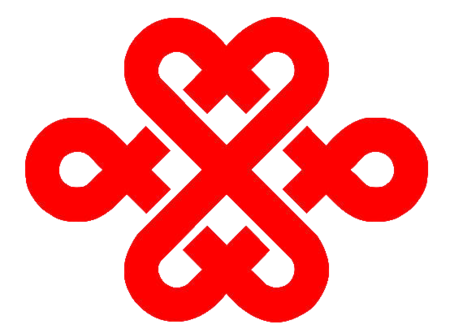
制作步骤:
Logo标志具有创意独特性,需要设计师天马行空的想象,在绘制Logo标志时,CorelDRAW X7软件可以提供多种工具方便Logo的造型。本教程将带大家详解用CorelDRAW X7软件制作联通Logo标志的一种方法。
选择“矩形工具”,绘制一个矩形,在属性栏上设置长和宽为20mm。

在标准工具栏上单击“选项”按钮,打开“选项”对话框,在“文档”>“常规”下设置再制偏移,水平20mm。确定后选中矩形按组合键Ctrl+D两次再制两个一样的矩形。

再次设置再制偏移,水平20mm和垂直20mm,确定后选中最右边的矩形按组合键Ctrl+D再制一个矩形。

选中最左边的矩形,选择“形状工具”,修改转角半径使左半部分变成半圆。以同样的方法修改右上的矩形成如下形状。

将图形中下面的三个图形合并,并复制,将所得图形旋转90°。

选中旋转后的图形,再选中被复制的图形,打开“对齐与分布”泊坞窗,选择活动对象,再选择右对齐和顶端对齐,效果如下:

框选所有图形,选择属性栏上“创建边界”按钮,设置轮廓宽度为5mm,选择“对象”>“将轮廓转换为对象”(为了便于看清下面的步骤,给对象换个颜色),然后将原来的图形删除,效果如下。

选中图形,设置再制偏移,垂直-0mm,确定后按组合键Ctrl+D再制一个此图形,在属性栏上点击水平镜像和垂直镜像按钮,填充一个不一样的便于识别的颜色,效果如下:

框选所有图形,点击属性栏上的“相交”按钮,在所得相交结果上右击>“顺序”>“到图层前面”,再次右击>“拆分曲线”。(此处相交结果填充黑色便于识别)

删除多余的相交图形,按住Shift点击留下的两个相交图形和深蓝色图形,点击属性栏上的“修剪”按钮,此时黑色图形可移除。效果如下:

框选整个图形,右击调色板白色,属性栏上轮廓宽度选1mm,旋转135°,左击调色板红色。

完成联通Logo标志的制作。制作Logo的方法不止一种,此案例仅用来参考,希望可以激发您的灵感,做出更多更好的Logo。
相关教程推荐:
相关文章
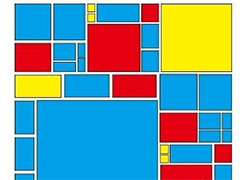
怎样在cdr x7中快速的更换?CorelDRAW X7软件查找并替换功能介绍
怎样在cdr x7中快速的更换?下文中小编就为大家详细的介绍CorelDRAW X7软件查找并替换操作步骤,感兴趣的朋友不妨阅读下文内容,参考一下吧2019-07-31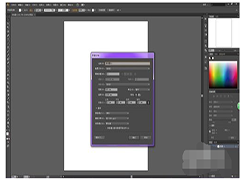
CorelDRAW X7如何嵌入excel表格?CorelDRAW X7中插入Excel表格的方法介
CorelDRAW X7如何嵌入excel表格?下文是小编为大家带来的CorelDRAW X7中插入Excel表格的详细操作流程,感兴趣的朋友不妨阅读下文内容,参考一下吧2019-07-31 刚接触CorelDRAW X7的朋友对软件中的工具可能还不太了解,下文详细介绍了CorelDRAW X7工具箱各工具功能。希望能帮到你2019-05-13
刚接触CorelDRAW X7的朋友对软件中的工具可能还不太了解,下文详细介绍了CorelDRAW X7工具箱各工具功能。希望能帮到你2019-05-13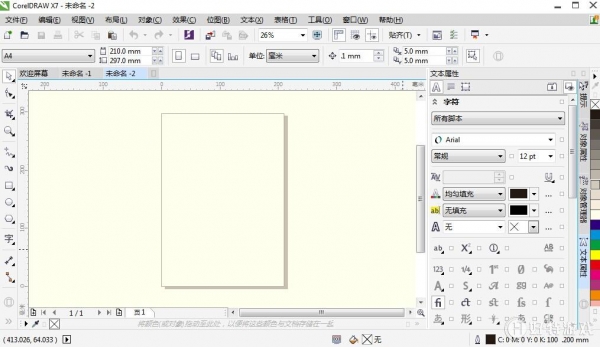 CorelDRAW X7的标准工具栏有很多功能按钮,本篇文单主要介绍了这些按钮的功能,感兴趣的朋友快来了解一下吧2019-05-10
CorelDRAW X7的标准工具栏有很多功能按钮,本篇文单主要介绍了这些按钮的功能,感兴趣的朋友快来了解一下吧2019-05-10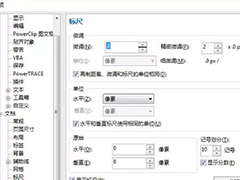 CorelDRAW X7中有两个很实用的命令,微调距离和再制距离,但很多刚接触软件的朋友还不太清楚这两个命令要如何调用,感兴趣的朋友不妨阅读下文内容,或许有所帮助2019-05-10
CorelDRAW X7中有两个很实用的命令,微调距离和再制距离,但很多刚接触软件的朋友还不太清楚这两个命令要如何调用,感兴趣的朋友不妨阅读下文内容,或许有所帮助2019-05-10 CorelDRAW是一款专业的矢量绘图和图形设计工具软件,这篇文章给大家介绍了CorelDRAW X7软件中2点线工具的操作过程,需要的朋友不妨阅读下文内容参考下2019-05-09
CorelDRAW是一款专业的矢量绘图和图形设计工具软件,这篇文章给大家介绍了CorelDRAW X7软件中2点线工具的操作过程,需要的朋友不妨阅读下文内容参考下2019-05-09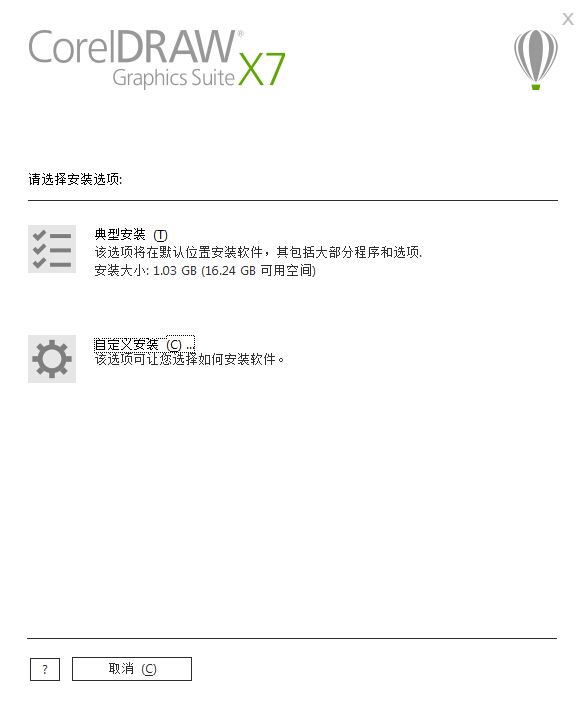 CorelDRAW是一款专业的矢量绘图和图形设计工具软件,这篇文章给大家介绍了CorelDRAW X7安装图文教程,需要的朋友参考下2018-01-29
CorelDRAW是一款专业的矢量绘图和图形设计工具软件,这篇文章给大家介绍了CorelDRAW X7安装图文教程,需要的朋友参考下2018-01-29
cdr如何制作工作证?coreldrawX7制作个性工作牌教程
近日,有不少网友问小编cdr如何制作工作证?今天脚本之家小编就给大家带来coreldrawX7制作个性工作牌教程,希望对大家学习工作证制作有所帮助2017-10-30 2017国庆节就要到了,这篇教程教脚本之家的CorelDraw教程各位学习者如何使用CorelDRAW X7制作一张精美中国风国庆节海报?教程制作的国庆海报,浓浓的中国风,非常漂亮,难2017-07-24
2017国庆节就要到了,这篇教程教脚本之家的CorelDraw教程各位学习者如何使用CorelDRAW X7制作一张精美中国风国庆节海报?教程制作的国庆海报,浓浓的中国风,非常漂亮,难2017-07-24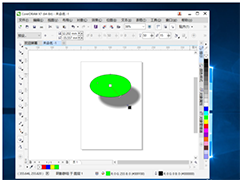
怎样用 cdr X7 绘制图形阴影?CorelDRAW X7 绘制图形阴影的操作方法
怎样用 cdr X7 绘制图形阴影?下文中小编为大家带来了详细的CorelDRAW X7 绘制图形阴影的操作方法,感兴趣的朋友不妨阅读下文内容,参考一下吧2019-07-31


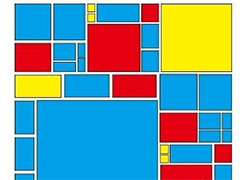
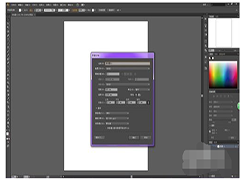

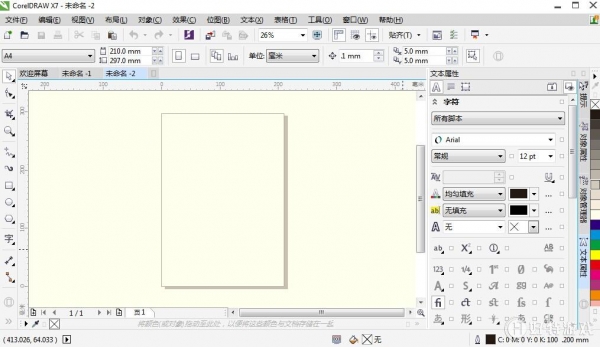
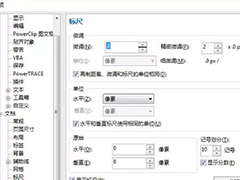

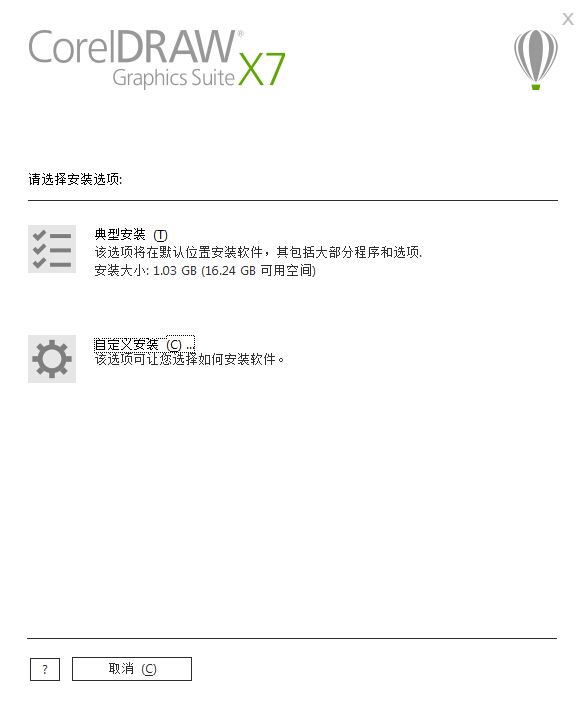


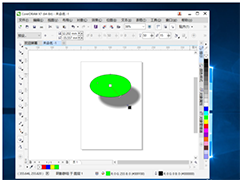
最新评论